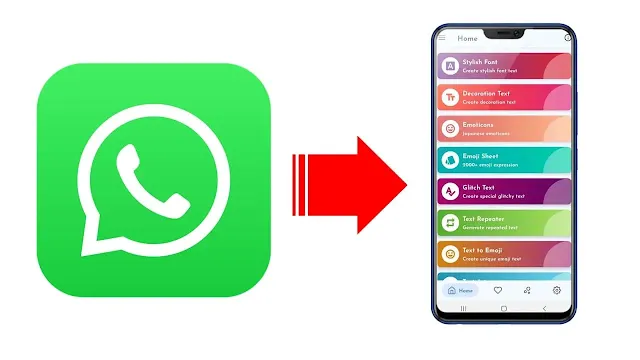يوفر تطبيق واتساب WhatsApp الكثير من ميزات الكتابة، ولكن هناك ميزة ممتعة واحدة مفقودة : الكتابة بالألوان. لحسن الحظ، للكتابة بالألوان، هناك حيلة بسيطة. وإليك كيفية تنفيذها.
تعد الدردشات النصية مفيدة، لكن العديد من الأشخاص يعتقدون أنها يجب أن تكون مسلية أيضًا، كما كان الحال في أنظمة بريد الكمبيوتر القديمة التي كانت تتوفر على ميزات زخرفية عديدة والتي اختفت اليوم.
وفيما يتعلق بألوان النص المختلفة، فإننا لا نجدها في التطبيقات الحالية. ومع ذلك، إذا كنت تريد الكتابة بالألوان على واتساب، فهناك حيلة بسيطة من خلال تطبيق خارجي. يُطلق على هذا التطبيق المختص بالكتابة بالألوان على WhatsApp اسم Stylish Text. لكن هذه الحيلة تعمل فقط على الهواتف الذكية التي تعمل بنظام Android لأن التطبيق المعني موجود على متجر جوجل Play Store وليس على متجر App Store الخاص بالأيفون.
التطبيق يسمى "نص أنيق" (Stylish Text). قم أولاً بتنزيل التطبيق من متجر Play Store ثم انتظر حتى يتم تثبيته بنجاح على هاتفك. لا تنسى منح التطبيق الأذونات اللازمة، إذا طلب منك ذلك. بمجرد اكتمال التثبيت، افتح Stylish Text. ستجد هناك الكثير من الخيارات للنصوص الملونة وحتى التصميمات الفاخرة. اكتب حيث توجد عبارة "اكتب هنا" وأنشئ رسالتك عن طريق إضافة الزخرفة التي تختارها.
بعد ذلك، انقر على أيقونة واتساب بجانب النمط الذي اخترته، وفي النافذة التالية، حدد جهة الاتصال أو المجموعة التي تريد إرسال الرسالة إليها.
قم بالتأكيد وسيتم إرسال الرسالة. سيرى المستخدمون، مثلك، الرسالة في هذه الدردشة بالألوان ولكن فقط إذا كان لديهم نظام Android (سيبدو النص عاديا بالنسبة لمستخدمي iPhone). تستطيع أيضًا الولوج لبعض وظائف Stylish Text دون مغادرة واتساب. في نافذة الدردشة التي تكتب فيها، قم بتحديد النص وانقر فوق "Stylish Text" لرؤية الخيارات السريعة.
إذا كنت لا ترغب في تثبيت Stylish Text، فهناك وظيفة ألوان صغيرة مدمجة في واتساب WhatsApp : وهي عبارة عن نصوص ملونة في تحديثات الحالة (stories)، والتي توفر حرية أكبر من المعتاد. في هذه الحالة، تتوفر الألوان لكل من Android وiPhone، حيث أنها مدمجة بالفعل في التطبيق. لذا، افتح تطبيق واتساب، سواء على نظام أندرويد أو آيفون، وانتقل إلى علامة التبويب "الحالة" أو (Status) في الأعلى.
ابدأ في إنشاء "الحالة" كالمعتاد. عندما تريد إضافة نص، انقر على الأيقونة التي على شكل حرف T: بالإضافة إلى المساحة المعتادة للكتابة، سترى شريط ألوان طويل على اليمين. هذا هو شريط اختيار اللون الذي يسمح لك بتغيير لون النص. حاول كتابة شيء ما ثم تمرير إصبعك على الألوان المختلفة المتاحة : سيتغير لون النص في كل مرة.
تذكر أنه اعتمادًا على ما إذا كان الزر الذي يحمل حرف A في الأعلى قيد التشغيل أو الإيقاف، لديك خياران : نص ملون بدون خلفية، حيث يتم تطبيق اللون مباشرة على الحروف، ولكن هذا قد لا يظهر بشكل جيد في بعض الصور؛ أو نص ملون بخلفية ملونة، حيث يتم تطبيق لون على الحروف وأيضا على خلفية مستطيلة صغيرة حوله. يتم تعيين لون الخلفية تلقائيًا بواسطة التطبيق ولا يمكن تغييره، ولكنه سيضمن دائمًا وضوحًا جيدًا للأحرف.